«Apple Music потребляет большую часть данных, как я могу слушать Apple Music без затрат на передачу данных?»
«Боже мой, прослушивание Apple Music исчерпало все мои данные. У меня не осталось данных для видеочата с моими подругами, когда бы я ни был!»
Приведенные выше вопросы всегда будут беспокоить многих пользователей Apple, когда речь идет об управлении использованием данных. Пользователям Apple нелегко наслаждаться Apple Music без сотовых данных. Итак, как слушать Apple Music без данных? Прочитайте этот пост и получите 6 способов сделать это!
- Умение 1. Загрузите Apple Music, а не потоковое прямо
- Умение 2. Слушайте Apple Music, загрузив Apple Music через Wi-Fi
- Умение 3. Выключение функции автоматической загрузки
- Умение 4. Отключить сотовые данные при прослушивании музыки Apple Outside
- Умение 5. Преобразование Apple Music для автономного прослушивания
- Умение 6. Ограничение потоковой передачи этих плейлистов с высоким уровнем потребления
- Советы: Сколько данных будет стоить Apple Music?
Существует 6 полезных методов прослушивания Apple Music без записи данных. Посмотрим, какие они.
Умение 1. Загрузите Apple Music, а не потоковое прямо
Чтобы слушать Apple Music без данных, вы можете выбрать «Загрузить Apple Music» вместо того, чтобы воспроизводить ее напрямую. При использовании другой версии iOS могут быть предприняты разные действия.
Для пользователей iOS 11, коснитесь песни, которую хотите прослушать, а затем нажмите "+" и коснитесь кнопки «Загрузка в облако». После этого просто дождитесь завершения всего процесса загрузки, и тогда вы можете не беспокоиться о стоимости данных при прослушивании Apple Music.
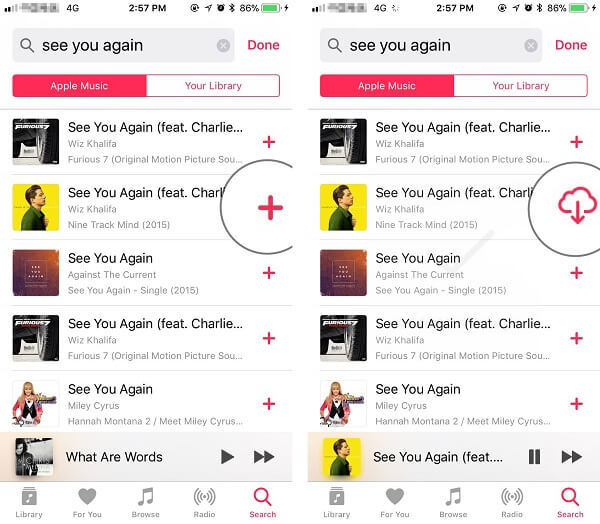
Для пользователей, которые используют версию iOS раньше, чем iOS 11, коснитесь песни, которую хотите прослушать, а затем «…» в "Сделать доступным офлайн". Затем вы можете слушать Apple Music без затрат на передачу данных.
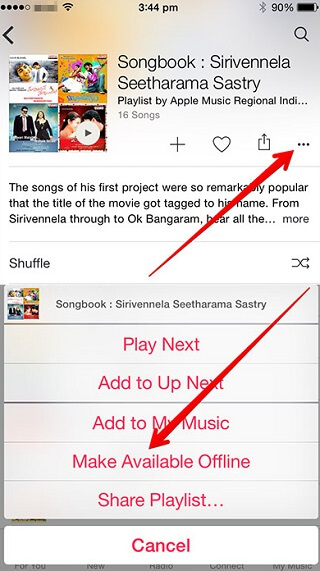
Умение 2. Слушайте Apple Music, загрузив Apple Music через Wi-Fi
Для первого метода вы обнаружите, что ваши данные все равно будут стоить, потому что вам нужно скачать каждую песню, которую вы хотите прослушать. Здесь второй навык поможет сделать прослушивание Apple Music удобным для данных. Это загрузка Apple Music через WiFi-соединение.
Способ 2 для включения Wi-Fi-соединения:
№ 1 На главном экране iPhone проведите одним пальцем по всему экрану, после чего откроется страница, и коснитесь Кнопка Wi-Fi включить это. Присоединитесь к WiFi с именем WiFi и правильным паролем. И тогда вы можете загрузить Apple Music с данными из Wi-Fi, а не с данными сотовой связи.
No.2 Tap «Настройки»> «WLAN»> Подключитесь к WiFi с правильным именем и паролем WiFi.. Здесь вы можете скачать большое количество музыки, которую хотите слушать, и без каких-либо затрат на передачу данных.
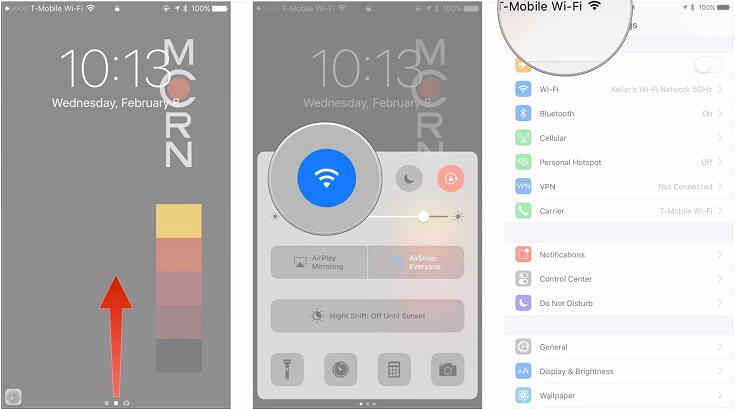
Умение 3. Выключение функции автоматической загрузки
Используя эти 2 навыка, что мне делать с моими данными, которые все еще стоят при прослушивании Apple Music. Это может быть ваша функция автоматической загрузки, которая все еще включена. Таким образом, проверьте, включена ли ваша автоматическая загрузка. Если да, пожалуйста, выключите его. Если нет, вы должны использовать следующие способы отключения использования данных при прослушивании Apple Music.
В любом случае, как отключить функции автоматической загрузки? Нажмите «Настройки»> «Apple Music»> прокрутите загрузку до «Автоматические загрузки».. Нажмите кнопку, чтобы отключить функцию автоматической загрузки.
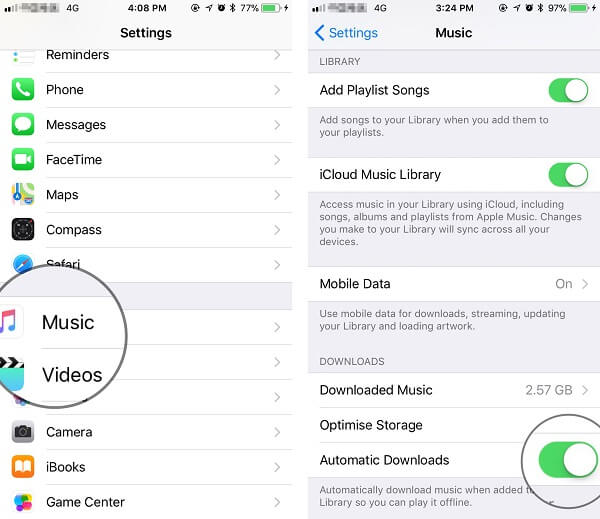
Ранее версия iOS 11? Нажмите «Настройки» > «iTunes и App Store» > «Музыка», Нажмите кнопку, чтобы отключить ее, легко сделать это.
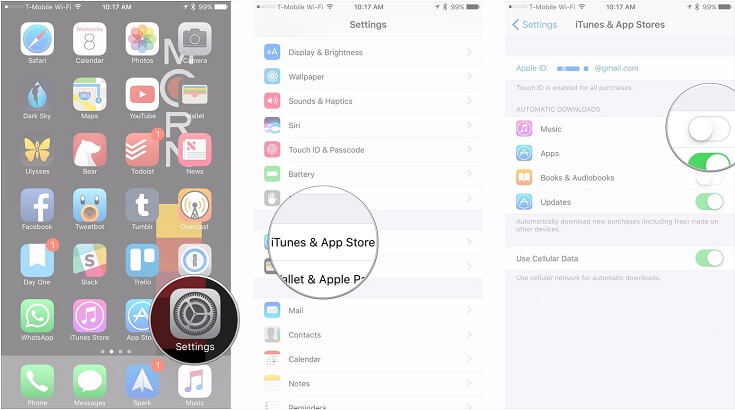
Умение 4. Отключить сотовые данные при прослушивании музыки Apple Outside
После загрузки музыки и отключения функций автоматической загрузки, что вы можете сделать, когда ваши данные используются при прослушивании Apple Music. То есть проблема с включенными сотовыми данными. Здесь мы сказали, что сотовые данные для прослушивания Apple Music включены.
Чтобы полностью решить эту проблему, вам нужно отключить сотовые данные Apple Music. После отключения этих раздражающих сотовых данных вы можете освободиться от использования данных при прослушивании Apple Music на улице.
Пользователи iOS 11: На вашем iPhone нажмите «Настройки» > «Apple Music» > «Мобильные данные» > «Беспроводные данные» > «Выкл.».
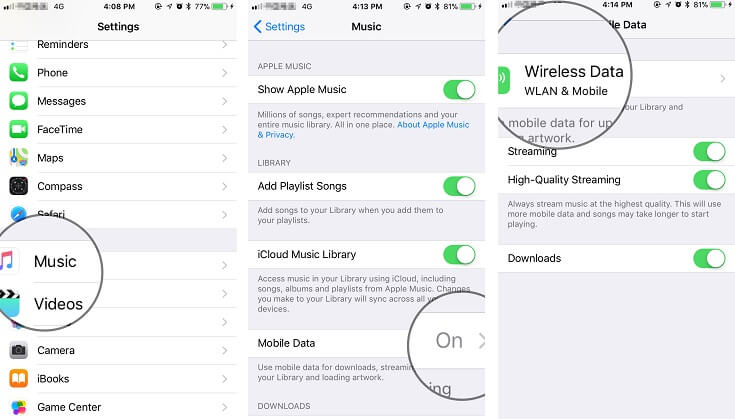
Ранее пользователь iOS 11: На вашем iPhone нажмите «Настройки» > «Apple Music» > «Сотовые данные» > «Выкл.».
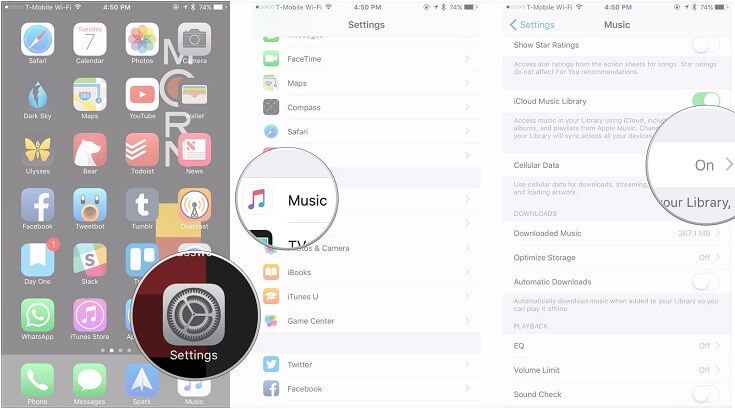
Умение 5. Преобразование Apple Music для автономного прослушивания
Помимо 4 способов, упомянутых выше, есть совершенно новый способ избавиться от отключения такого количества функций. Вам нужен конвертер прослушивания Apple Music Offline. Здесь вам настоятельно рекомендуется стороннее программное обеспечение под названием TuneFab Apple Music Converter.
TuneFab Apple Music Converter предназначен для преобразования и загрузки Apple Music в широко используемый и полностью совместимый с форматом файлов Apple Music, например MP3, M4A, с более высокой скоростью преобразования, достигающей 16X. Кроме того, он позволяет настраивать битрейт и частоту дискретизации для повышения удовольствия. Более того, он сохраняет все метаданные и теги ID3 для вашей Apple Music. Давайте посмотрим, как это работает при прослушивании Apple Music без данных.
Шаг 1. Загрузите и установите TuneFab Apple Music Converter на ПК
После загрузки и после установки TuneFab Apple Music Converter запустите его.

Шаг 2. Добавьте Apple Music, которую вы хотите слушать без данных
Когда вы увидели всю музыкальную библиотеку, вы можете пометить текстовое поле перед каждой песней.
Примечание: Если вам надоело добавлять песни по одной, вы можете ввести имя исполнителя или название песни в строке поиска, а затем легко добавить песни в основной интерфейс TuneFab Apple Music Converter.

Шаг 3. Выберите совместимый формат файла для подготовки к прослушиванию музыки Apple без данных
Нажмите «Формат вывода» и выберите формат выходного файла из раскрывающегося списка. Вы можете выбрать MP3 или M4A, чтобы преобразовать Apple Music для воспроизведения на вашем iPhone. Кроме того, есть битрейт, частота дискретизации и канал, которые вы можете выбрать для конвертированного файла Apple Music для прослушивания без затрат на передачу данных.

Шаг 4. Нажмите «Преобразовать», чтобы сделать автономные воспроизводимые файлы Apple Music
Когда все готовые препытываются, просто нажмите "Перерабатывать" а затем вы можете получить автономные файлы Apple Music, а затем перенести их в iTunes для прослушивания без каких-либо данных.

Умение 6. Ограничение потоковой передачи этих плейлистов с высоким уровнем потребления
Есть много списков воспроизведения, которые потребляют много данных для вашего тарифного плана. Таким образом, возможность полной загрузки этих списков воспроизведения, а не потоковой передачи, в некоторой степени поможет вам снизить нагрузку на данные при оплате данных. Возьмем в качестве примера шоу Beats 1.
Нажмите "Apple Music"> "Радио"> "Beats 1 Shows"> Выберите шоу, которое вы хотите прослушать, прежде чем покинуть среду Wi-Fi.
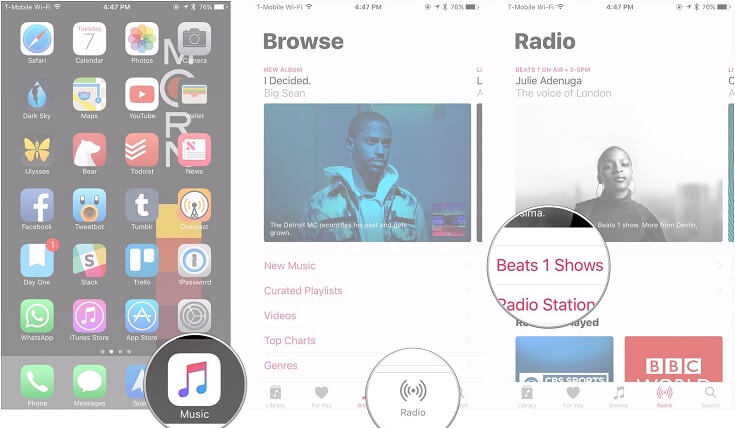
Тогда cвыберите плейлисты> «Добавить»> «Загрузить в облако». Затем вы можете легко ограничить свои данные при потоковой передаче плейлиста с высоким потреблением.
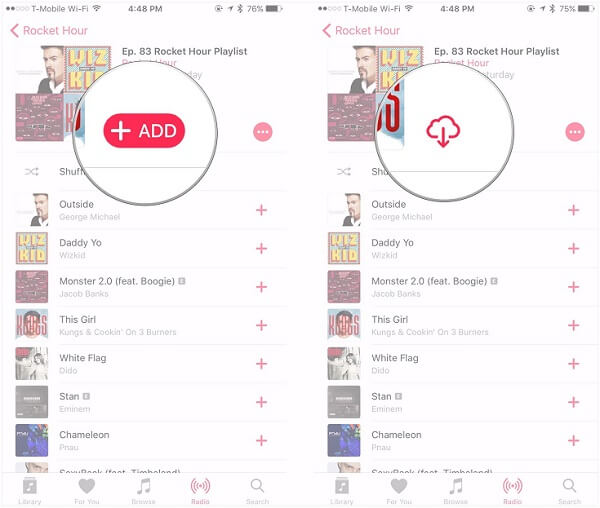
После владения этими 6 навыками воспроизведения Apple Music без данных настала ваша очередь сделать это прямо сейчас, чтобы сохранить свой тарифный план. Однако вы можете задаться вопросом, сколько данных будет стоить при прослушивании Apple Music и сколько данных вы можете сохранить с помощью этих 6 методов? Давайте узнаем больше об этом в следующей части.
Советы: сколько данных будет стоить Apple Music?
Исследование, проведенное пользователем Reddit, показало, что полчаса прослушивания Apple Music без подключения к Wi-Fi будут стоить 20 МБ, включая плейлисты Beat 1, а час — 40 МБ. Впрочем, это только от пользователей, посмотрим, что Yahoo сказал в ответ на данные, съеденные при прослушивании Apple Music.
Чтобы помочь вам лучше справиться с ситуацией с стоимостью данных, здесь мы хотели бы показать вам диаграмму.
|
Музыкальный сервис |
Apple Music |
||
|
Битрейт в кбит / с |
64 |
128 |
256 |
|
Часы прослушивания по ГБ |
36.4 |
18.2 |
9.1 |
|
Заметки |
Низкое качество |
нормальная |
Высокое качество |
Это все, что касается 6 способов воспроизведения Apple Music без данных, вы можете выбрать тот, который вам подходит, и сохранить свои сотовые данные. Кроме того, если у вас возникли проблемы с прослушиванием Apple Music, сообщите нам об этом.
Связанные Чтение: Как играть в Spotify без использования данных на мобильном телефоне















